Если ноутбук не видит телевизор через HDMI, то первым делом обратите внимание на физическое состояние кабеля и надежность соединения. Попробуйте использовать для подключения другой провод, чтобы убедиться, что проблема не в кабеле.
Если физически шнур исправен и соединение установлено корректно, то проверяйте настройки подключения.
Диагностика БЕСПЛАТНО.
+7 (812) 953-94-11, +7 (921) 984-75-12 (Каменноостровский пр-т, 42, м. Петроградская)
Не выбран источник сигнала
При подключении ноутбука через HDMI необходимо правильно указать на телевизоре источник сигнала, иначе изображение с рабочего стола ноута не будет передаваться. Найдите на пульте кнопку управления источниками.

Если у телевизора два порта HDMI, то выбирать следует разъем, к которому вы подключили лэптоп. Если ноутбук подключен в HDMI2, выбирайте HDMI2.
Не настроена система
Для передачи изображения на телевизор вам потребуется не только выбор источника, но и настройка экрана на самом ноутбуке:
-
Щелкните правой кнопкой по рабочему столу. Откройте раздел «Разрешение экрана».
.jpg)
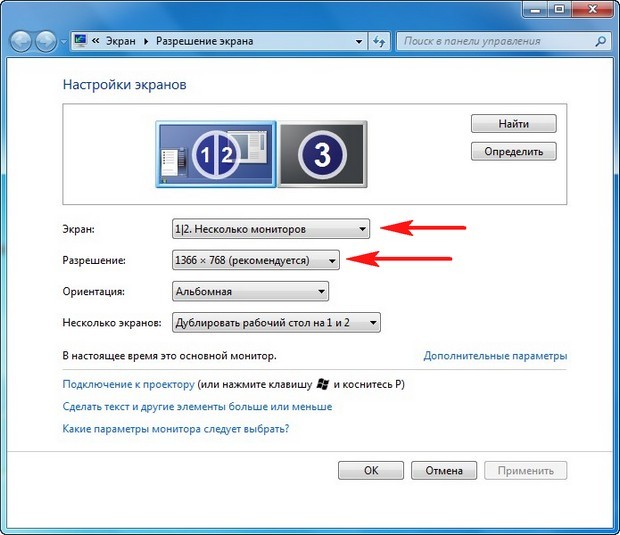
На некоторых моделях ноутбуков включение второго экрана осуществляется сочетанием клавиш Fn+F8 (вместо F8 может быть другая кнопка из ряда F1-F12). После такой настройки на экране телевизора должен появиться рабочий стол ноутбука. Если звук продолжает воспроизводиться через колонки ноута, проведите дополнительную настройку:
-
Нажмите на значок громкости в трее и откройте «Устройства воспроизведения».

Если после выбора источника сигнала и настройки системы всё равно нет изображения, проверьте драйвера и параметры видеокарты.
Проблемы с видеокартой
Щелкните правой кнопкой по значку «Компьютер», откройте раздел «Управление» и перейдите в диспетчер устройств. Найдите видеокарту и убедитесь, что она работает нормально.

Загрузите с официального сайта производителя последнюю версию драйверов видеокарты для вашей модели ноутбука. После их установки зайдите в панель управления видеокартой, которая запускается из системного трея. Найдите раздел, позволяющий установить несколько мониторов, и через него выберите режим вывода изображения на экран.
Физическое повреждение порта
Если никакие манипуляции с настройками не помогают, и ноутбук не подключается к ТВ, то, возможно, на лэптопе не работает HDMI выход. Проблемы могут быть и на стороне телевизора, определить источник можно только опытным путем.

Кстати, подключать кабель стоит к выключенному оборудованию. В характеристиках стандарта HDMI указано, что он поддерживает «горячее подключение», но лучше перестраховаться и предварительно выключить ноутбук и телевизор.
Хотите получать новости и полезную информацию? Подпишитесь на нашу рассылку!
Евгений
22 июня 2022г. 13:25
Здравствуйте. Телевизор 50″ UHD телевизор Xiaomi Mi LED TV P1 ELA4586EU. Подключил ноутбук с телевизором через HDMI кабель. Выбран источник сигнала. Появляется на экране телевизора — «нет сигнала». При нажатии W + P выбрано «Повторяющийся».
Всё равно «сигнала нет».
В чём причина?
Добрый день , нужна диагностика
Дмитрий
28 апреля 2021г. 17:57
Здравствуйте у меня проблема. Изображение есть но нету звука и в звуковых устройствах не отображается что делать и даже если выбрать отключенные устройства то не видит телевизор как звуковое устройство.
Добрый день , проверьте настройки внимательно
Станислав
10 ноября 2020г. 13:05
Вопрос такой: подключаю ноут к телевизору через HDMI все видит, все подключается, но только в том случае когда ноутбук не подключён к сети (зарядное), как только подключаю к ноуту зарядное, изображение изчезает с ТВ. В ЧЕМ ПРОБЛЕМА?
Здравствуйте,сложно будет помочь не видя устройства приносите на бесплатную диагностику.
Eugen
25 марта 2020г. 09:37
Привет, один ноутбук не видит тв. Я проверил это с другим ноутбуком. Кабель исправный, вход HDMI в TV работает, с телевизором всё в порядке.
Думал проблема в драйвере видео устройства Intel Grapfics. На сайте Intel провёл диагностику и скачал подходящий драйвер, но установить не удалось. Получил сообщение о ошибке установки.
Посоветуйте пожалуйста как решить проблему.
Здравствуйте,если я правильно вас понял то ноутбук никак не риагирует на кабель(от слова совсем).на некоторых устройствах нужно отдельной функцией включить вывод на экран.либо же это все таки драйвер еще вариант проблема в самом разьеме
Андрей
05 февраля 2020г. 16:39
Здравствуйте , такая проблема телевизор показывает что нет сигнала на ноутбуке тоже не показывается что есть второй монитор , хотя ТВ приставку видит , на другом телевизоре все работает норм .
Добрый день , нужна диагностика вашего устройства .
Аля
19 января 2020г. 22:05
Добрый день. Мы уже в отчаянии!) Проверили телевизор и кабель на другом ноуте. Всё в порядке. Мой не видит. Переставляли винду, драйвера. По системе говорит, что всё работает.
Выбираем «Дублирование экрана». Но ничего. Нет сигнала.
Добрый день , нужна диагностика в данном случаи .
Анна
30 сентября 2019г. 14:34
после переустановки windows ноутбук не видит телевизор через hdmi
Здравствуйте
Проверьте драйвера
андрей
02 июля 2018г. 17:23
Не подключается ноут к телевизору через hdmi.нет клавиши экран
Добрый день , проблема скорее всего с настройками .
Сергей Владимирович
29 марта 2018г. 20:18
Если ноутбук не видит телевизор через HDMI, но телевизор реагирует на комп надписью нет сигнала, а когда вытаскиваю кабель, то надпись Нет соединения
Примерная стоимость ремонта
Добрый день ,первым делом нужно попробовать другой кабель HDMI
Бек
24 января 2018г. 13:48
Добрый день у меня ноутбук lenovo G505 телевизор самсунг не получается подключить через HDMI.телевизор настроиль правильно.
Добрый вечер , возможно проблема с кабелем или настройками в ноутбуке .
Анатолий
08 ноября 2017г. 16:40
Здравствуйте. У меня есть нетбук «TOSHIBA» я пытался через HDMI подклчуться к телевизору «PHILIPS» нетбук работает, проверял у бати работает, а дома нет, шнур тоже работает. скажите, могут ли быть проблемы с телевизором если мы ниразу не подключали HDMI ?
Сложно говорить, но возможно проблема и в самом телевизоре!
Александр
21 июля 2017г. 18:23
НЕПОДКЛЮЧАЕТСЯ ТЕЛЕВИЗОР САМСУНГ КАК МОНИТОР К НОУТБУКУ DNS
Добрый день ,проблема может быть в настройках или кабеле.
Источник: remont-telephonov.ru
Причины, по которым компьютер не видит ТВ через кабель HDMI
Способы соединения устройств
Подключение компьютера или ноутбука к ТВ может происходить разными способами:
- Кабель VGA или D-Sud. Такой разъем есть практически у всех мониторов, ПК и ТВ. Это аналоговое соединение, которое не лучшим образом передаст все нюансы видеофайлов.
- DVI. Более современный вариант. Может работать с аналоговыми и цифровыми устройствами. Имеет свои подклассы.
- S-Video. Помимо него придется приобрести переходник.
- RCA или тюльпаны. Соединение ноутбука и телевизора таким методом редко встречается.
- Scart. Популярный способ, так как такой разъем есть в современных моделях ТВ.
- HDMI кабель. Хороший вариант для подключения компьютера.

Распространенные причины неисправности соединения
Если телевизор не видит ноутбук, а соединение выполнено, то причины могут быть следующие:
- Неверно подключен кабель или он неисправен.
- Ошибка настроек монитора.
- Некорректная работа видеокарты ноутбука или ПК.
- Не настроены параметры на самом ТВ или любой другой марки.
Разберем более подробно, почему телевизор не видит HDMI и второе устройство через него.
Этапы проверки оборудования
- В первую очередь необходимо проверить качество подключения проводов и состояние разъемов.
- Далее нужно проверить правильность компьютерных настроек.
- Затем проверяется обновление драйверов и настройки видеокарты.
- Запуск антивирусной программы для сканирования вредоносных программ.
- Проверка порта. Рекомендуется выполнить подключение к другому устройству.
Проверка кабеля
Если вдруг перестал работать ТВ, подключенный к ПК, а до этого момента все было настроено исправно, значит, отошел кабель или его перебили. Первый вариант более распространен, так как можно зацепить переходник, просто проходя мимо. А вот второй реже, так как оптимальная длина кабеля HDMI не настолько большая, чтобы лежать на полу и попасть под чью-то тяжелую ногу.
Настройки ТВ
Когда телевизор не видит ноутбук через HDMI сразу же после соединения оборудования, скорее всего, неверно выбрать источник сигнала на самом ТВ.
Если нет сигнала от компьютера, то на пульте от ТВ следует найти кнопку «вход», «источник» или «Imput», может быть сразу на ТВ от LG написано «HDMI». Заходите в открывшееся окно и там, в перечне активных входов, выбираете нужный. Подтвердить действие нажатием на «ОК».

Если оборудование все равно не подключается после проделанных операций, проводим диагностику дальше.
Настройки монитора
Убедившись, что от телевизора сигнал идет по верному пути, переходим к диагностике экрана ноутбука или ПК, а точнее, к настройкам. Их провести может любой пользователь с базовым знанием своего компьютера:
- Навести мышкой на любое свободное пространство экрана и нажать на правую кнопку.
- В появившемся перечне выбрать «Разрешение экрана» или «Графические характеристики» в зависимости от типа ОС.
- Выбрать подходящий вариант для отображения картинки на ТВ. В паспорте устройств прописано допустимое разрешение, придерживаться его.
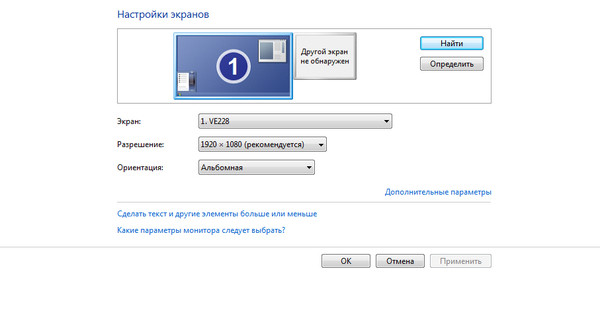
На ноуте проделать все легче. Зажать одновременно кнопку «Fm» и F4, держать до тех пор, пока не подберется оптимальный вариант. После этого ноутбук к телевизору подключится корректно и ошибка, что нет изображения, уйдет.
Ошибка видеокарты
Еще одна причина, почему не работает соединение устройств – некорректное функционирование видеокарты ПК. В таком случае ноутбук не видит другое устройство или не выводит на него изображение.
Для устранения нужно попробовать поставить новые драйвера, которые есть в глобальной сети для каждой модели устройства. Иногда может потребоваться полная переустановка или замена элемента.
Немного советов
Последнее, в чем может быть причина, что на телевизор не идет изображение через HDMI – поломка порта. Для диагностики проверьте работоспособность, используя другие переходники. Если устройства станут видными, ошибка крылась именно в этом.

Проверка сигнала
Если все манипуляции не принесли должного результата, то рекомендуется проверить сигнал при помощи других вариантов подключения.
Проверка выполняется следующим образом:
- Отключить технику от сети.
- Подсоединить компьютеру и экрану НDMI провод.
- Включить ТВ и нажать клавишу «Sourse».
- В появившейся графе выбрать режим работы НDMI , нажать «Ок».
- Включить компьютер: вовремя загрузки ОС, если все выполнено, экран ТВ и монитор будут транслировать идентичную информацию.
- В том случае, если сигнал не появился, то нужно зайти в «Диспетчер устройств», есть ли еще доступные разъемы для подключения.
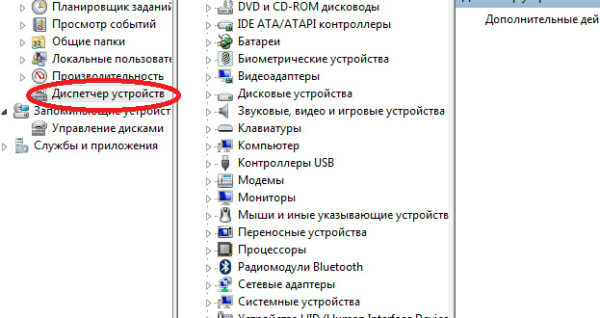
7. Например, если доступен VGA, то нужно выполнить тот же алгоритм действий, только в настройках устанавливать соответствующий режим.
Если и после этих действий оборудование не начало работать, то скорее всего проблема во внутренней поломке.
Источник: televopros.ru
Порядок подключения телевизора к компу и ноутбуку через HDMI. Почему не видит изображение и что делать?
Сегодня практически каждый современный телевизор обладает HDMI разъемом. Благодаря ему пользователь может подсоединить компьютер или ноутбук к телевизору и насладиться изображением на широкоформатном экране.
Но при подключении HDMI кабеля могут возникнуть различного рода проблемы, такие как отсутствие звука, изображения, хотя вы только что-то приобрели кабель и в магазине он прекрасно работал. Причин некорректной работы может быть много, искать ее нужно последовательно.
Порядок подключения телеприемника к ПК или ноутбуку через интерфейс

- Подключаем шнур HDMI к вашему ноутбуку или компьютеру. Если у вас ноутбук, разъемы находятся на боковой панели. Если же компьютер, ищите в задней части системного блока.
- Другой конец кабеля вставляем в разъем, который находится в задней части телевизора.
- На пульте от телевизора, нажимаем кнопку, которая отвечает за выбор источника сигнала, отображаемого на экране.
Внимание! Кнопка имеет два названия: «INPUT» или «SOURCES». Зависит от модели вашего телевизора.
Почему не получается подключиться, нет изображения и пишет «нет сигнала»?
- Не плотно подключен кабель на телевизоре или компьютере.
- Не правильно выбран номер порта в источнике сигнала.
- Не обновлены драйверы видеокарты.
- Механическая поломка кабеля или порта.
Почему телеприемник не видит комп или ноут и что делать?
Рассмотрим подробнее, почему не получается подключить ноутбук, нет сигнала, интерфейс не передает файлы и не показывает на экране ТВ изображение, в чем может быть дело.
Неисправность шнура

Для этого нужно подключить другой кабель к вашему компьютеру и телевизору, либо этот, но к другому компьютеру или телевизору.
Возможно, поврежден коммуникационный порт на одном из устройств. Для того, чтоб это проверить, нужно подключить ваш кабель к другому телевизору или компьютеру.
Как правильно настроить ТВ?
Вы неправильно выбрали номер порта в источнике сигнала в настройках телевизора. Например: вы подключили HDMI кабель к третьему порту, а на телевизоре выбрали второй. Для этого нужно посмотреть номер порта, указанный на задней панели телевизора (они подписаны) и сравнить номер порта, выбранный в настройках.
Настройка монитора
Windows 7. На рабочем столе нажмите правую кнопку мыши и выберете пункт «Разрешение экрана». Перед вами откроется окно, в котором компьютер известит вас о наличии нескольких мониторов.
В операционной системе есть два способа работы с мониторами:
- Дублирование экранов. Два монитора будут показывать одно и тоже изображение. Такой способ подойдет, если у обоих мониторов одинаковое расширение. Иначе один монитор будет обрезан по бокам черными рамками. Настроить каждый монитор по отдельности данный способ не позволяет.
- Расширение экранов. В этом случае разрешается настроить каждый экран по отдельности. Этот способ лучше всего использовать, когда устройства подключаются с отличным друг от друга расширением экрана. Например: телевизор и компьютер. Экран компьютера, можно настроить по умолчанию, он будет отображать операционную систему, а экран с большим расширением(телевизор) например: фильм.
Дублирование экранов
В данном способе достаточно выбрать разрешение (лучше всего выбирать максимальное):
- В пункте «Несколько экранов» выбираем «Дублировать эти экраны».
- Далее нажимаем «Применить» затем «ОК», готово.
Одна и та же картинка будет транслироваться на обоих экранах.
Расширение экранов

Этот способ немного сложнее предыдущего:
- Для начала нужно определиться какой монитор вы будете использовать как главный, а какой второстепенный. Чаще всего выбирают монитор компьютера главным, а подключенный монитор второстепенным.
- В пункте «экран» нужно выбрать монитор, который хотите сделать главным, ставим галочку «сделать основным монитор».
- Далее задаем расширение для каждого монитора, рекомендуется брать максимальное для более четкой картинки.
Советуем воспользоваться дополнительными настройками. Нажмите ссылку «дополнительные настройки» и выбираем вкладку «монитор». Рекомендуем поставить максимальную частоту. Цветопередачу всегда выбираем 32 Bit.
При режиме расширения экранов в «дополнительных настройках» нужно отдельно настраивать каждый монитор.
Windows 10
Если не выводит на ТВ изображение с подключенного ноутбука, не видит Виндовс 10 (Win 10), необходимо:
- Зайдите в меню «Пуск» и нажмите «Параметры».
- Выберете пункт «Система».
- Нажимаем на вкладку «Дисплей».
- В открывшемся окне вы увидите все доступные настройки для подключения дисплея.
- Перелистываем страницу вниз до пункта «Несколько дисплеев» и задаем необходимые параметры.
- Сохраните настройки.
Windows XP

Несмотря на то, что официальное обновление этой операционной системы прекращено, она позволяет подключать современные телевизоры к компьютеру:
- На рабочем столе щелкните правой кнопкой мыши в пустое место экрана и выберете пункт «Свойства».
- Появится окно, в котором нужно выбрать вкладку «Параметры».
- Находим меню «Дисплей».
- В пункте устройства вывода изображения выбираем монитор.
Другие ОС
Mac OSX
Подключение к системе Mac OSX осуществляется при помощи специализированного кабеля Belkin Mini DisplayPort — HDMI.
Для подключения кабеля необходимо выполнить следующие действия:
- Находим пункт «Системные настройки» и выбираем «Мониторы».
- Выберите интересующий для вас монитор.
- Сохраните изменения.
Проверка видеокарты
Часто бывает, что изображение по HDMI кабелю может не выводиться на экран телевизора из-за видеокарты, а точнее из-за устаревшего драйвера. Поэтому следует обновить драйверы, но прежде, чем это сделать, необходимо узнать название видеокарты. Для этого:

- переходим в «панель управления»;
- выбираем «Диспетчер устройств», выбираем в списке видеоадаптеры, там вы сможете найти название вашей видеокарты.
После того, как вы узнали название видеокарты, нужно:
- Зайти на официальной сайт производителя.
- Через поиск выбрать модель видеокарты.
- Скачать драйвер и установить его. После установки перезагрузите компьютер.
Не работает порт
Для начала внимательно осмотрите HDMI разъем на компьютере, затем на телевизоре. Не должны быть весомых повреждений, металлические штыри внутри порта должны оставаться целыми, не погнутыми. Если порт поврежден, вам понадобиться помощь компьютерного специалиста, который заменит порт на новый.
Легче всего определить поломку порта при помощи рабочего HDMI кабеля.
Вирусы
Иногда ноутбук не видит HDMI кабель из-за наличия вирусов или вредоносных программ в системе windows. Это проблема не частая, но исключать ее не стоит. Для проверки компьютера на вирусы, вам понадобиться, антивирус. Не обязательно покупать дорогую лицензию, многие антивирусы предоставляют пробный период на 30 дней бесплатно, этого вполне хватит для проверки. Скачиваем антивирус с официального сайта производителя, запускаем полную проверку и ждем.
Полная проверка может продлиться 2-3 часа.
Не воспроизводится звук на ТВ

При подключении HDMI кабеля к телевизору компьютер автоматически передает звук на подключаемое устройство(телевизор), если этого не произошло, необходимо сделать это самостоятельно, для этого достаточно выбрать телевизор в качестве устройства для воспроизведения звука. Как это сделать:
- В правом нижнем углу на экране компьютера, нажмите правой кнопкой мыши на значок с динамиком(красног оцвета) и выберете «Устройства воспроизведения».
- В открывшемся окне настроек, выберете телевизор и нажмите правой кнопкой мыши. Перед вами откроется окно, в котором нужно нажать «Использовать по умолчанию».
- Сохраните внесенные вами настройки и нажмите «ОК».
Если вы не можете найти ваш телевизор в доступном списке устройств, нажмите в любое пустое место на экране и поставьте галочки на пунктах «Показать отключенные устройства» и «Показать отсоединенные устройства».
Частой причиной отсутствие звука является аппаратная проблема, есть два случая, когда эта проблема может быть:
- HDMI провод находится не в рабочем состоянии. Возможно, он пережат или повреждены контакты. Также не стоит исключать варианта частичного разрыва провода.
- Если вы при подключении HDMI кабеля применяете переходник. Например, переходники DVI-HDMI или VGA-HDMI не имеют возможности передавать звук. Советуем выбрать переходник DisplayPort-HDMI, если он сделан качественно, тогда будет передавать звук. На рынке много дешевые аналогов переходника, которые не имеют специальных контактов для передачи звука на подключаемое устройство.
Еще одна причина отсутствовия звука на телевизоре подключенный через HDMI кабель являются драйверы. Чтобы узнать установлены ли они для передачи звука на компьютере, необходимо:

- Нажать на клавиатуре сочетание клавиш Windows+R, в появившемся окне введите команду devmgmt.msc.
- Откроется диспетчер устройств, в верхней панели нажмите «Вид» и напротив пункта «Показать скрытые устройства», установите галочку.
- Выберете и откройте пункт «Звуковые, игровые и видеоустройства». В случае если в открывшемся списке вы увидите только одно устройство, это будет аудио карта компьютера(ноутбука), из этого следует, что на компьютере отсутствуют драйверы. Для решения этой проблемы необходимо перейти на официальный сайт производителя, найти нужный драйвер, загрузить и выполнить установку на ваш компьютер. Когда они установятся, необходимо перезагрузить компьютер.
Если вы в списке обнаружили HDMI устройство для воспроизведения звука, но звук не работает, значит он отключен. Для его включения нажмите правой кнопкой мыши на него и выберете пункт включить.
Проверка наличия сигнала
Если телевизор перестал работать, видеть на экране изображение, передаваемое с компьютера, возможно у вас не идет сигнал, проверить это можно следующими способами:
- Нужно произвести осмотр техники, определить тип кабеля и разъем, через который будет производиться подключение.
- Отключить компьютер(ноутбук) и телевизор от сети питания.
- Соединить между собой телевизор и компьютер рабочем кабелем.
- С помощью пульта выбираем номер порта, в который вы подключили кабель.
- Необходимо включить компьютер(ноутбук), в случае появление сигнала, на телевизоре будет транслироваться изображение.
- Если сигнал отсутствует, откройте на компьютере(ноутбуке) «Диспетчер устройств» и посмотреть, какие рабочие подключения отображаются на вашем компьютере.
Исправить ошибки при подключении HDMI кабеля не так уж и сложно, если при себе иметь подробную инструкцию. Больше технические проблемы не испортят ваш вечер в приятной компании любимых фильмов и сериалов.
- Главная
- Как подключить
- Как подключить ноутбук к телевизору
Источник: smartv-info.com